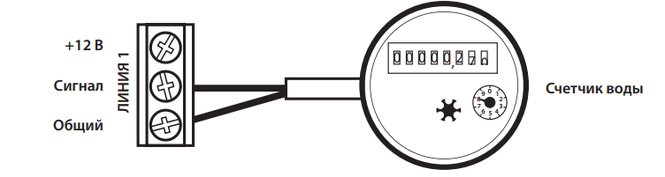Как подключить оповещения от Нептун на телефон?
Модуль управления может как самостоятельно формировать сеть Wi-Fi, так и подключаться к уже имеющейся сети согласно параметрам, которые задаются в приложении.
Данные, указанные производителем по умолчанию:
Точка доступа: «AP mode»
Сеть: MAC адрес модуля управления
Пароль: 1234567890
Индикация: бегающие светодиоды (последовательность 4-3-2-1).
Wi-Fi роутер: «STA mode»
Сеть: Neptun_default
Пароль: 1234567890
Индикация: бегающие светодиоды (последовательность 1-2-3-4).
При синхронизации необходимо настроить работу модуля (изменить пароль и название) в соответствии с параметрами действующей сети.
Как синхронизировать смартфон и модуль управления
- Переключить модуль управления в режим точки доступа «AP mode». Для этого нажать кнопку «Закрыть краны» и удерживать ее в течение 4-х секунд.
- Подключить смартфон к Wi-Fi сети, создаваемой модулем управления (MAC адрес + пароль).
- Запустить приложение Neptun ProW+ WiFi.
- Выбрать модуль управления в списке устройств.
- Нажать «Настройки» → «Открыть Wi-Fi соединения».
- Задать имя домашней сети и свой пароль.
- Нажать кнопку «Подключить».
В итоге модуль самостоятельно переподключится к домашней сети и будет соединяться с ней при всех последующих включениях.
Для изменения режима подключения к Wi-Fi нужно будет удерживать 4 секунды кнопку «Открыть краны». Модуль выдаст на дисплей соответствующую информацию и начнет работать в установленном режиме.
Если Вы сторонник «облачных» технологий, то скачайте в соответствующем магазине приложение SST Cloud и настройте синхронизацию со смартфоном по инструкции этого приложения.
Отзывы
Полгода назад случилось ЧП: утром отключили воду и забыли проверить кран перед выходом. Как вернулись домой — все плавало. И соседей снизу впридачу залили. Они то и порекомендовали нам поставить Нептун. После протекла труба в ванной и умная система сразу перекрыла подачу воды, предотвратив очередное ЧП.
И монтаж, и сам комплект заказывали здесь. Очень благодарны Диме за качественный подбор и установку такого чуда!
Всем рекомендуем!
После того, как затопил соседей на 3-х этажах снизу, всерьез задумался о покупке устройства для защиты от протечек воды. «Нептун» мне посоветовал товарищ, который уже лет 15 работает сантехником. Он же помог и с установкой. На этом сайте заказ выполнили быстро и подробно рассказали чем отличаются разные комплекты.
Решил заказать на этом сайте беспроводной комплект системы и его монтаж. Привлекли заманчивые предложения по цене и бесплатная доставка. Мастер приехал в оговоренное время и установил систему. Ждать проверки долго не пришлось, спасибо ребенку. Забыл закрыть кран перед школой. Система перекрыла подачу воды и прислала мне уведомление на телефон. По приезду домой никаких луж и злых соседей. Очень благодарен разработчикам такой системы, а так же Дмитрию, который качественно ее установил.
Прибор «Нептун» мне поставил сын, сказал поможет не ссориться с соседями. Пару лет назад был случай, когда пришлось оплачивать им ремонт в ванной после того как у меня лопнула труба холодной воды. Теперь за протечками наблюдает современная автоматика, а то раньше я сама ходила и искала на ванной лужи. Спасибо за такое чудо!
Настройка модуля управления Neptun Prow+ Wi-Fi 2.0
Добрый день! Благодарим Вас за выбор защиты от протечек воды Нептун! В данной статье Вы найдете полезную информацию для настройки модуля управления Neptun ProW+ Wi-Fi.
При разработке модуля Neptun ProW+ Wi-Fi удаленное управление (имеется ввиду за пределами Вашей домашней сети) системой и получение уведомлений от нее было реализовано через технологию статического IP-адреса (так работает, к примеру, системы видеонаблюдения).
Исходя из полученных отзывов от клиентов стало очевидно, что настройка модуля управления со статическим IP-адресом оказалась для многих достаточно сложной. Инженеры, тем временем, стали работать над новой облачной технологией, которая на текущий момент находится в beta-тестировании. Если Вы читаете данную инструкцию, то Ваш модуль имеет обновленную прошивку версии 2.
ВНИМАНИЕ: инструкция, которая идет к модулю управления Нептун в части настройки Wi-Fi, неактуальна. Для настройки модуля Neptun ProW+ Wi-Fi смотрите видеоинструкцию ниже
1. Скачайте в GoogleMarket или AppStore новое приложение SST Cloud
2. Зарегистрируйтесь в личном кабинете, используя Ваш e-mail
3. П о видео-инструкции ниже осуществите настройки в приложении SST Cloud.
Перед началом настройки осуществите подготовку:
1. В домашней сети Wi-Fi есть выход в интернет в стандарте 2,4ГГц, стандарт 5G не поддерживается. Имя сети и пароль должны содержать только цифры и латинские буквы (максимальная длина имени сети и пароля — 32 символа), не допускается содержание пробелов, знаков препинания и кириллицы.
2. Модуль управления Neptun подключен к основному питанию (220В или 12В). При работе на батарейках внутренний модуль Wi-Fi отключается
3. На модуле управления нажата кнопка «Закрыть краны», то есть горит красный светодиод.
4. Модуль управления находится в режиме точки доступа (сам раздает сеть Wi-Fi). Как проверить: в списке доступных Wi-Fi сетей на смартфоне Вы увидите сеть с примерным названием 60:С5:А8:6С. Если Вы не видите сеть Wi-Fi, которую раздает модуль Neptun, то переведите его в режим AP Mode по инструкции к модулю Neptun. Если кратко, то алгоритм следующий: Краны закрыты => Нажать и удерживать кнопку «Закрыть» до того момента пока не загорятся все светодиоды (1,2,3,4) => Нажать и удерживать кнопку «Открыть» до того момента, пока светодиоды не начнут «бегать» в направлении 4-3-2-1.
5. Отключите мобильный интернет (2G/3G/LTE) на телефоне. Нужен только WiFi.
6. Пароль для подключения к сети Wi-Fi, который раздает модуль управления: 1234567890 (понадобится при настройке)
ВНИМАНИЕ: как только Вы выведете модуль управления в «облако», он начнет обновлять версию ПО. В этот момент может мигать/гореть светодиод «Протечка» (красный треугольник) и/или последовательно загораться светодиоды 4-3-2-1. В этот момент ничего не делайте — дайте время для окончания обновления (2-5 минут). В этот момент в приложении будет указано, что «Модуль в сети обнаружен». После окончания обновления — модуль управления перейдет в стандартный режим.
Если будут вопросы или если Вы хотите доверить настройку модуля управления нашим специалистам (услуга стоит 2500 руб. и действует в Москве), то пишите на почту: info@neptunsale.ru

Как настроить счётчики воды и Neptun ProW+WiFi
1. Настройка и подключение счётчиков воды осуществляется после того, как Вы выведете модуль Neptun ProW+WiFi в облако (в Интернет).
2. Зайдите в раздел Настройки модуля управления в приложении SST и укажите, какие именно выходы будут у Вас использоваться для счетчиков воды. Если не сделать этой настройки, то при подключении счетчиков воды при каждом импульсе будет срабатывать «Протечка».
3. Подключите на колодку проводных датчиков провода от счетчика воды согласно указанной схеме:
4. Проверьте работоспобность. Данные в приложении обновляются не мгновенно. Требуется время от 10 минут до 1 часа.
Настройка модуля управления Neptun Prow+ Wi-Fi
Добрый день! Благодарим Вас за выбор защиты от протечек воды Нептун! В данной статье Вы найдете полезную информацию для настройки модуля управления Neptun ProW+ Wi-Fi.
При разработке модуля Neptun ProW+ Wi-Fi удаленное управление (имеется ввиду за пределами Вашей домашней сети) системой и получение уведомлений от нее было реализовано через технологию статического IP-адреса (так работает, к примеру, системы видеонаблюдения).
Исходя из полученных отзывов от клиентов стало очевидно, что настройка модуля управления со статическим IP-адресом оказалась для многих достаточно сложной. Инженеры, тем временем, стали работать над новой облачной технологией, которая на текущий момент находится в beta-тестировании. Если Вы читаете данную инструкцию, то Ваш модуль имеет обновленную прошивку версии 2.
ВНИМАНИЕ: инструкция, которая идет к модулю управления Нептун в части настройки Wi-Fi, неактуальна. Для настройки модуля Neptun ProW+ Wi-Fi смотрите видеоинструкцию ниже
1. Скачайте в GoogleMarket или AppStore новое приложение SST Cloud
2. Зарегистрируйтесь в личном кабинете, используя Ваш e-mail
3. П о видео-инструкции ниже осуществите настройки в приложении SST Cloud.
Перед началом настройки осуществите подготовку:
1. В домашней сети Wi-Fi есть выход в интернет в стандарте 2,4ГГц, стандарт 5G не поддерживается. Имя сети и пароль должны содержать только цифры и латинские буквы (максимальная длина имени сети и пароля — 32 символа), не допускается содержание пробелов, знаков препинания и кириллицы.
2. Модуль управления Neptun подключен к основному питанию (220В или 12В). При работе на батарейках внутренний модуль Wi-Fi отключается
3. На модуле управления нажата кнопка «Закрыть краны», то есть горит красный светодиод.
4. Модуль управления находится в режиме точки доступа (сам раздает сеть Wi-Fi). Как проверить: в списке доступных Wi-Fi сетей на смартфоне Вы увидите сеть с примерным названием 60:С5:А8:6С. Если Вы не видите сеть Wi-Fi, которую раздает модуль Neptun, то переведите его в режим AP Mode по инструкции к модулю Neptun. Если кратко, то алгоритм следующий: Краны закрыты => Нажать и удерживать кнопку «Закрыть» до того момента пока не загорятся все светодиоды (1,2,3,4) => Нажать и удерживать кнопку «Открыть» до того момента, пока светодиоды не начнут «бегать» в направлении 4-3-2-1.
5. Отключите мобильный интернет (2G/3G/LTE) на телефоне. Нужен только WiFi.
6. Пароль для подключения к сети Wi-Fi, который раздает модуль управления: 1234567890 (понадобится при настройке)
ВНИМАНИЕ: как только Вы выведете модуль управления в «облако», он начнет обновлять версию ПО. В этот момент может мигать/гореть светодиод «Протечка» (красный треугольник) и/или последовательно загораться светодиоды 4-3-2-1. В этот момент ничего не делайте — дайте время для окончания обновления (2-5 минут). В этот момент в приложении будет указано, что «Модуль в сети обнаружен». После окончания обновления — модуль управления перейдет в стандартный режим.
Если будут вопросы или если Вы хотите доверить настройку модуля управления нашим специалистам (услуга стоит 2500 руб. и действует в Москве), то пишите на почту: info@neptunsale.ru

Как настроить счётчики воды и Neptun ProW+WiFi
1. Настройка и подключение счётчиков воды осуществляется после того, как Вы выведете модуль Neptun ProW+WiFi в облако (в Интернет).
2. Зайдите в раздел Настройки модуля управления в приложении SST и укажите, какие именно выходы будут у Вас использоваться для счетчиков воды. Если не сделать этой настройки, то при подключении счетчиков воды при каждом импульсе будет срабатывать «Протечка».
3. Подключите на колодку проводных датчиков провода от счетчика воды согласно указанной схеме:
4. Проверьте работоспобность. Данные в приложении обновляются не мгновенно. Требуется время от 10 минут до 1 часа.